
При работе с большой электронной таблицем может быть сложно Смотрите конкретные данные, которые вам нужны без постоянной прокрутки. В листах Google вы можете группировать строки и столбцы, а затем свернуть и расширить их по мере необходимости.
Групповые ряды или колонны в листах Google
Выберите строки или столбцы, которые вы хотите группировать. Вы можете сделать это легко, перетаскивая их. Затем щелкните правой кнопкой мыши и выберите вариант группы для установленных вами строк или столбцов. Здесь мы группируем строки 2 по 11.
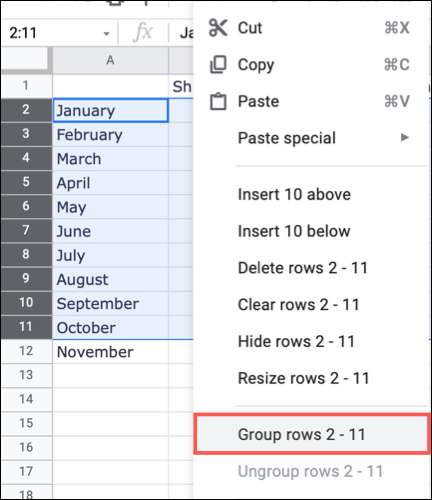
Для подбора столбцов вы можете щелкнуть правой кнопкой мыши или щелкнуть стрелку в одном из заголовков столбцов, чтобы выбрать опцию группы. Здесь мы группируем колонны B через E.
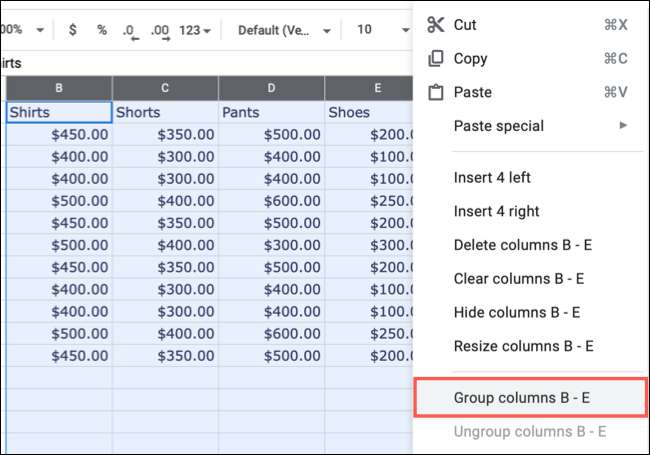
После того, как вы группируйте строки, столбцы или обоих, вы увидите отображение знака минус в затененной области слева для рядов или верхних колонн. Нажмите на минус знак, чтобы свернуть группу.
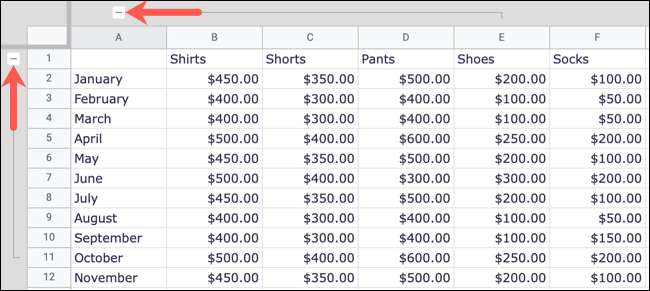
Знак минус затем превращается в знак плюс. Так что снова расширить, нажмите на этот знак плюс.
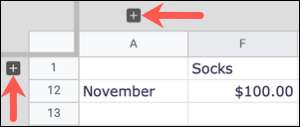
Развернуть или свернуть все группы строк или столбцов
Если вы настроили несколько групп ряды или колонны на вашем листе , вам не нужно нажимать на отдельные знаки плюс и минус, чтобы расширить или разрушить каждый.
СВЯЗАННЫЕ С: Как заморозить или скрывать столбцы и строки в листах Google
Щелкните правой кнопкой мыши любой из знаков плюс или минус для группы. Затем выберите «Развернуть все группы строки / столбцов» или «Свернуть все группы строк / столбцов».
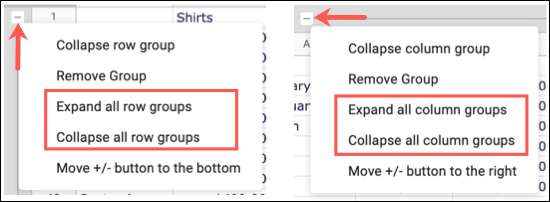
Это позволяет расширить или обрушить все ваши группы строки или столбцов в одном падении.
Разгруппируйте строки или столбцы в листах Google
Когда вы закончите с помощью групп, чтобы лучше просмотреть ваши данные, вы можете легко разгружать строки или столбцы.
Для рядов сделать одно из следующих действий:
- Выберите строки, щелкните правой кнопкой мыши и выберите опцию «Негруппу».
- Щелкните правой кнопкой мыши знак плюс или минус для группы строки и выберите «Удалить группу».
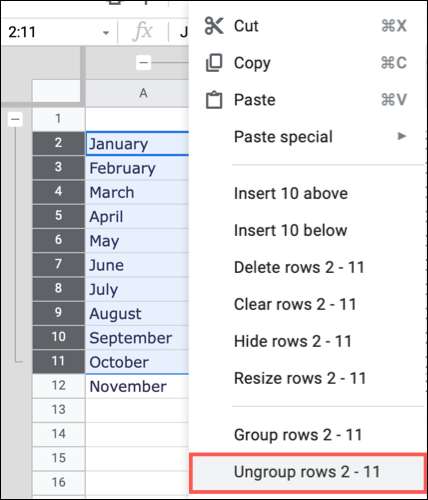
Для колонн выполните одно из следующих действий:
- Выберите столбцы, щелкните правой кнопкой мыши и выберите опцию «Негруппу».
- Щелкните правой кнопкой мыши знак плюс или минус для группы столбцов и выберите «Удалить группу».
- Выберите столбцы, щелкните один из заголовков столбцов и выберите опцию «Негруппу».
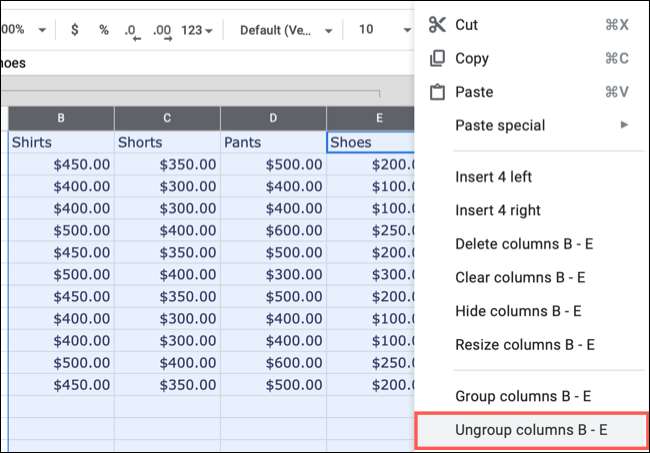
После того, как выгруппируйте строки или столбцы, знаки плюс и минус вместе с затененной областью исчезнут.
Если вы используете Microsoft Excel в дополнение к листам Google, вы можете сделать что-то подобное. Вы можете группировать строки и столбцы к Создайте удобный автоматический контур для ваших данных.







